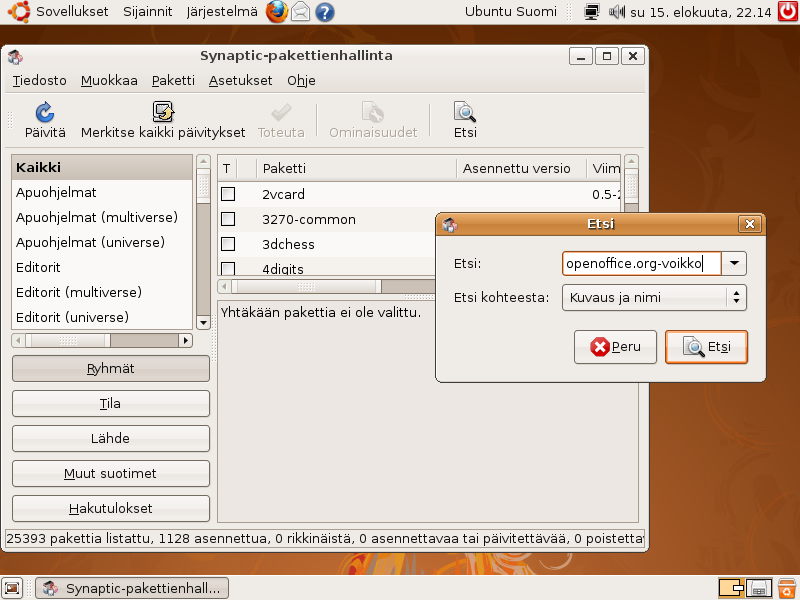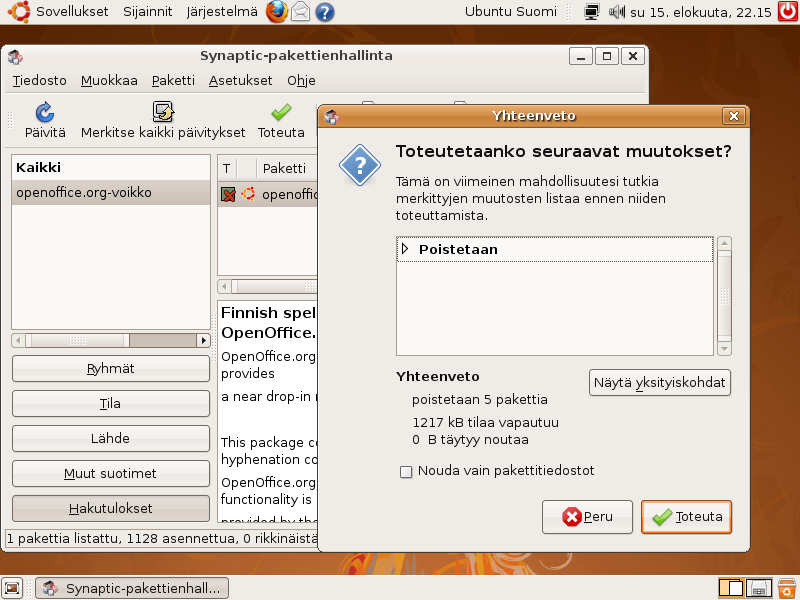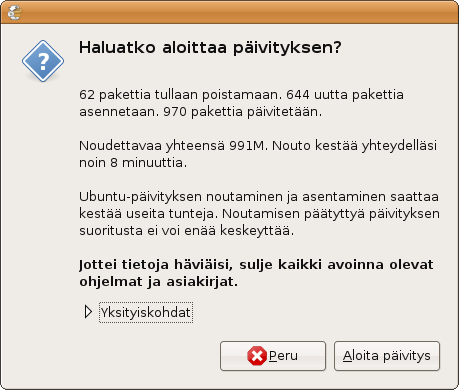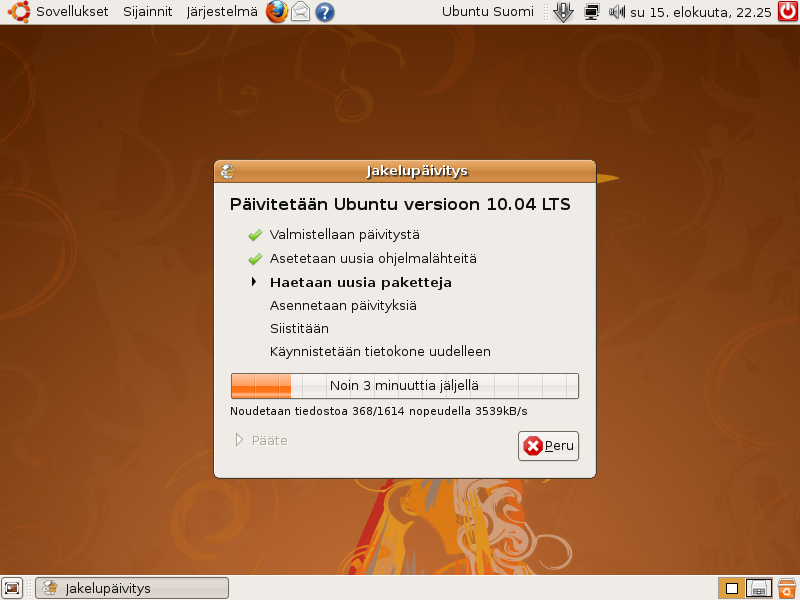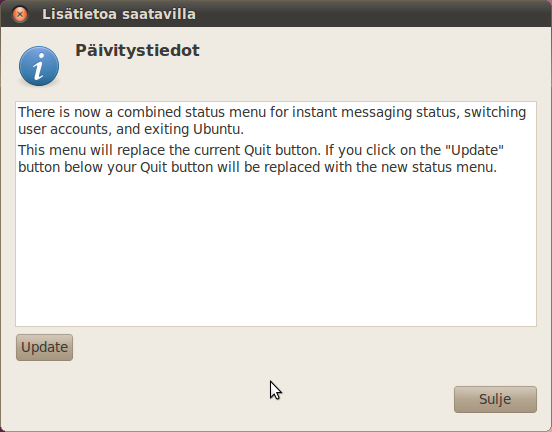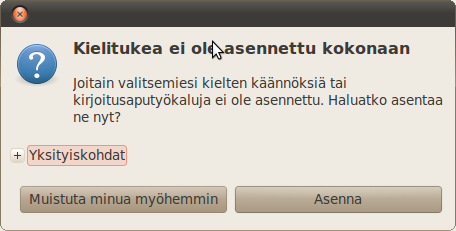Ohje Ubuntun päivittämiseksi versiosta 8.04 LTS versioon 10.04 LTS
Huomautus: vaikka päivityksen pitäisikin sujua ongelmitta, on ennen päivitystä syytä varmuuskopioida kaikki tärkeät työtiedostot esimerkiksi muistitikulle tai ulkoiselle kovalevylle, josta ne on mahdollista palauttaa, jos päivityksessä menee jotain pahasti pieleen.
Suomenkielisen Ubuntu 8.04 LTS:n päivittäminen Ubuntu 10.04 LTS:ään ei onnistu suoraan. Tämä johtuu ongelmasta tavassa, jolla järjestelmä käsittelee OpenOffice.org-toimisto-ohjelmistoon suomen kielen oikoluvun tuovaa openoffice.org-voikko-pakettia. Käyttäjän on poistettava ongelmia aiheuttava paketti päivityksen ajaksi tämän ohjeen mukaisesti.
Kun Ubuntu havaitsee saatavilla olevan uuden 10.04 LTS -jakeluversion, se ilmoittaa siitä avaamalla alla näkyvän ikkunan: 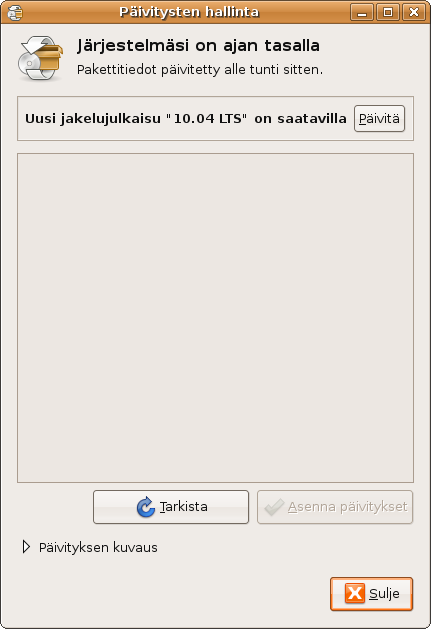
Sulje ikkuna napsauttamalla ikkunan alareunassa olevaa Sulje-painiketta.
Vanhan paketin poistaminen
Poista openoffice.org-voikko-paketti valitsemalla Järjestelmä - Ylläpito - Synaptic-pakettienhallinta ja anna kysyttäessä salasanasi. Napsauta ohjelman oikeassa yläkulmassa olevaa Etsi-painiketta, kirjoita aukeavaan tekstikenttään openoffice.org-voikko ja napsauta Etsi-painiketta.
Napsauta openoffice.org-voikko-pakettia hiiren kakkospainikkeella ja valitse "Merkitse poistettavaksi". Synaptic ilmoittaa, että myös muita paketteja on poistettava. Hyväksy tämä napsauttamalla Merkitse-painiketta.
Napsauta lopuksi yläreunassa olevaa Toteuta-painiketta ja edelleen Yhteenveto-ikkunan Toteuta-painiketta.
Poistaminen kestää hetken. Kun se on valmis, napsauta Sulje-painiketta ja sulje tämän jälkeen Synaptic.
Päivittäminen
Avaa tämän jälkeen järjestelmän päivitysikkuna uudelleen valitsemalla Järjestelmä - Ylläpito - Päivitysten hallinta ja napsauta Päivitä-painiketta tekstin "Uusin jakelujulkaisu "10.04 LTS" on saatavilla.
Napsauta aukeavan julkaisutiedot-ikkunan alaosassa olevaa päivitä-painiketta, jonka jälkeen järjestelmän päivitys käynnistyy. Hetken kuluttua päivitysohjelma ilmoittaa, että Canonical ei enää tue joitain ohjelmia. Napsauta Sulje-painiketta. Seuraavaksi aukeaa ikkuna josta näkee, mitä muutoksia päivitysohjelma on tekemässä. Hyväksy muutokset ja aloita varsinainen päivitysoperaatio napsauttamalla Aloita päivitys-painiketta.
Päivitys voi kestää useita tunteja riippuen Internet-yhteytesi nopeudesta.
Päivityksen loppupuolella kysytään, poistetaanko vanhat, tarpeettomat paketit. Tarkista, ettei poistettavien pakettien listalla ole mitään, mitä et halua poistaa, ja napsauta Poista-painiketta. Todennäköisesti voit poistaa kaikki ehdotetut ohjelmat huoletta. vanhojen-poisto.png Käynnistä tietokone lopuksi uudelleen päivitysohjelman ohjeiden mukaisesti.
Uudelleenkäynnistyksen jälkeen Ubuntu tarjoutuu ottamaan käyttöön uuden tilavalikon, joka korvaa vanhan sammutusvalikon. Voit ottaa sen käyttöön napsauttamalla Update-painiketta. Muutokset tulevat voimaan kun kirjaudut seuraavan kerran sisään. Napsauta lopuksi Sulje-painiketta.
Paketin asentaminen uudelleen
Päivityksen jälkeen on asennettava takaisin poistettu openoffice.org-voikko ja muut kielipaketit (vaikka järjestelmä onkin suomeksi, ei kaikkia kielipaketteja ole tässä vaiheessa asennettuna). Valitse Järjestelmä - Ylläpito - Kieliasetukset. Ohjelma ilmoittaa, että kielitukea ei ole asennettu kokonaan, ja tarjoutuu asentamaan sen. Napsauta Asenna-painiketta ja anna kysyttäessä salasanasi.
Asennuksen valmistuttua kirjaudu ulos ja takaisin sisään. Tämän jälkeen kaikkien kielipakettien tulisi olla käytössä. Voit tarkistaa asian testaamalla, että OpenOffice.orgista löytyy suomen kielen oikoluku.